Kaip sekti išlaidas ir biudžetą iš telefono naudojant „Google“ dokumentus
Įvairios / / February 10, 2022

Išlaidų sekimas ir biudžeto laikymasis gali būti varginantis išbandymas. Mes paprastai rinkti kvitus ir atsisėskite su šimtais prieš eidami pro juos. Galbūt jūs nuo to pavargote ir galiausiai nustojote juos laikyti. Tai nėra gera praktika, bet dažniausiai tai kyla dėl fizinio vargo ir painiavos stebint visus tuos pirkinius.
Bet kaip sekti šias išlaidas be fizinės kvitų kopijos? Tai labai lengva su „Google“ formos. Galite sukurti formą, kurioje būtų nurodyta, ką įprastai matytumėte kvite, ir įrašyti į savo knygas. Į formą įtraukite klausimų, pvz., už ką buvo pirktas ir jo kaina. Naudokite šią formą iš savo išmaniojo telefono iškart po pirkimo. Tada formos rezultatai bus išsiųsti į skaičiuoklę, kurią galėsite peržiūrėti savo kompiuteryje namuose.
Be gražaus operacijų išdėstymo, galite nustatyti skaičiuoklę, kad būtų rodoma, kiek pinigų liko banko sąskaitoje (arba grynaisiais). Ypač naudinga studentams ir panašiems dalykams, kurie visada nerimauja dėl savo biudžeto išeikvojimo dėl neapgalvotų išlaidų.
Šiame straipsnyje pirmiausia parodysime, kaip sukurti „Google“ formą, kad galėtumėte greitai pateikti išlaidas. Tada parodysime, kaip apskaičiuoti turimą likutį ir paskelbti jį kaip paprastą tinklalapį, kurį galima lengvai pasiekti per bet kurio mobiliojo telefono naršyklę. Galiausiai pakalbėsime apie turimo likučio diagramos paskelbimą.
Pradėkime.
1. Sukurkite „Google“ formą
Atidarykite „Google“ disko paskyrą ir pasirinkite Sukurti > Forma iš meniu.
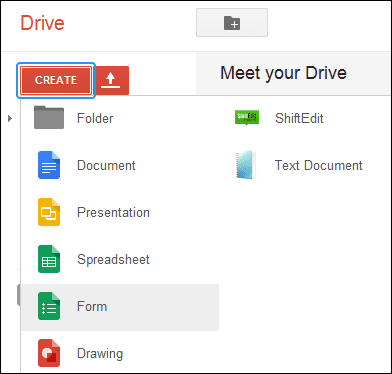
Prieš paspausdami įveskite bet kokį formos pavadinimą ir pasirinkite temą Gerai.
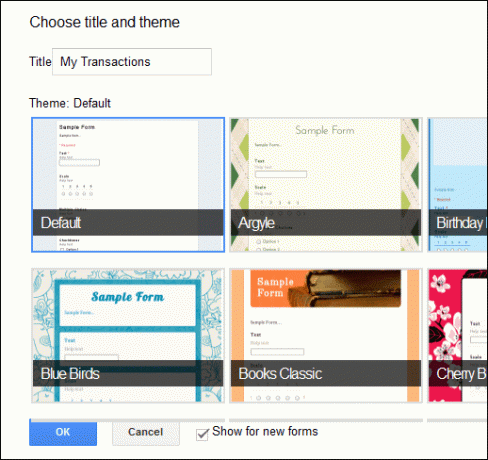
Sukursime šią formą tiesiog su keliais klausimais. Juos galima pritaikyti taip, kaip jums atrodo tinkama. Naudosime a Kaina klausimas su a Tekstas lauką kaip klausimo tipą. Tai leis mums įvesti bet kokią norimą sumą.

Kaina yra nenaudinga be kategorijos, už ką buvo pirktas. Sukurkite naują lauką, kuris yra a Kelias pasirinkimas klausimas, apimantis tokias įprastas kategorijas kaip Dujos, sąskaitos, bakalėjos, ir tt
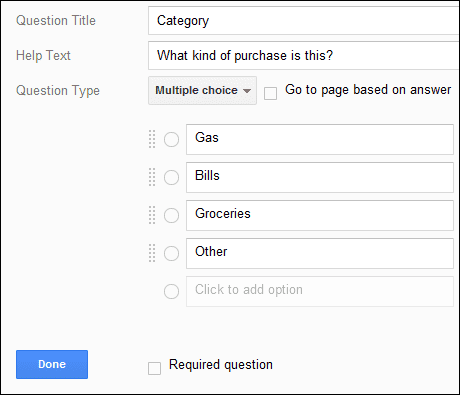
Spustelėkite Žiūrėti tiesioginę formą viršutiniame meniu, kad pamatytumėte formą tokią, kokia ji yra.
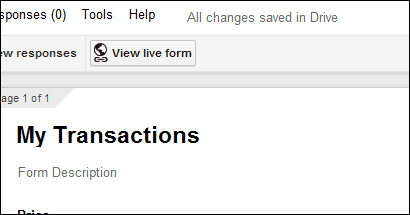
Mūsų atrodo labai paprasta, bet gali būti net vaizdų ar kitų klausimų. Galiausiai nukopijuokite URL tiesioginės formos ir išsiųskite ją savo išmaniuoju telefonu. Būtinai pažymėkite jį, kad prireikus greitai ir lengvai pasiektumėte.

Šalia Žiūrėti tiesioginę formą mygtukas yra atsakymų parinktis. Pasirinkite tai, kad būtų paprašyta įvesti naują skaičiuoklės pavadinimą. Įveskite naują pavadinimą ir paspauskite Sukurti.
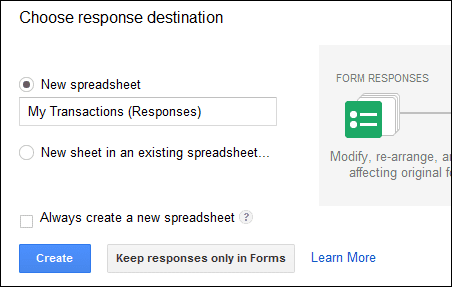
Naudokite naują formą, kad įvestumėte pavyzdinę kainą kaip a Dujos išlaidas.
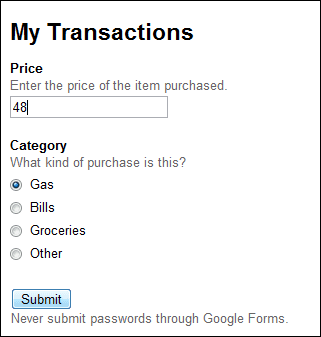
Dabar galime peržiūrėti ir paskelbti rezultatus. Pažiūrėkime, kaip tai padaryti.
Puikus patarimas: Patikrinkite mūsų straipsnį apie „Google“ dokumentų lapų pranešimų el. pašto įgalinimas. Tai gali būti naudinga ir šiuo atveju, jei ketinate su kuo nors pasidalinti savo išlaidų žiniaraščiu.
2. Peržiūrėkite ir paskelbkite formos rezultatą
Norėdami peržiūrėti rezultatus, įveskite formą ir paspauskite Peržiūrėti atsakymus norėdami atidaryti naujai sukurtą skaičiuoklę.
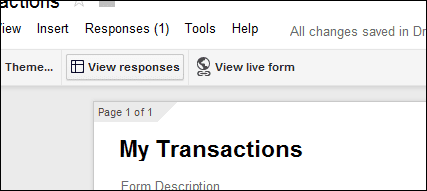
Formos pateikimas iš aukščiau dabar suskirstytas į atitinkamą vietą.
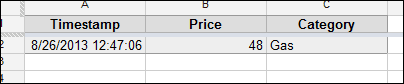
Kadangi buvo užpildyta tik viena kategorija ir norime, kad jos būtų visos prieš pereinant į priekį, įveskite a nulis suma (0) kiekvienai kategorijai taip. Įsitikinkite, kad tai darote tiesioginės formos puslapyje.
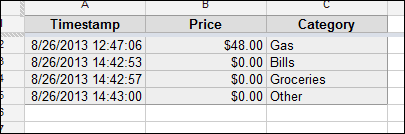
Puslapio šone, kai įvesite visus tuščius kategorijų duomenis, įveskite šią informaciją, kaip parodyta toliau esančioje ekrano kopijoje.
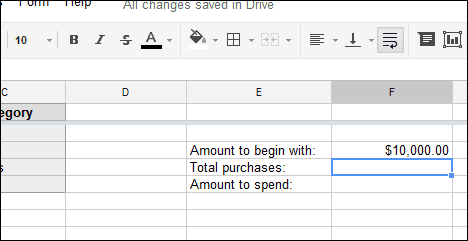
The Suma nuo pradžių turėtų turėti, kiek pinigų šiuo metu galite išleisti. Antrasis laukas skirtas Iš viso pirkimuose bus formulė šių operacijų apskaičiavimui pagal mūsų pradinę sumą. Trečias ir paskutinis laukas vadinamas Išlaidauti suma bus kiek turime pinigų po pateiktų kainų (atskaitymai).
Norėdami gauti formulę, kaip apskaičiuoti bendrą pirkinių skaičių, tiesiog įveskite =SUM(ląstelė: langelis). Pakeiskite žodžius ląstelė su kategorija, kurią turite Kaina. Mūsų yra kolona B.
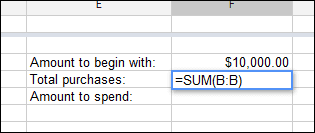
Dabar paskutinę langelį Išlaidauti suma, iš pradinės sumos doleriais atimkite visos įsigytos sumos langelį.
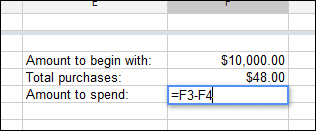
Galutinis rezultatas visada bus atnaujintas langelis, kiek pinigų turime išleisti. Atkreipkite dėmesį į ląstelę. Mūsų yra F5.
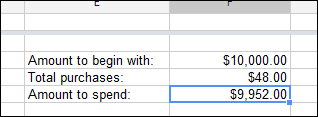
Eiti į Failas > Paskelbti žiniatinklyje.
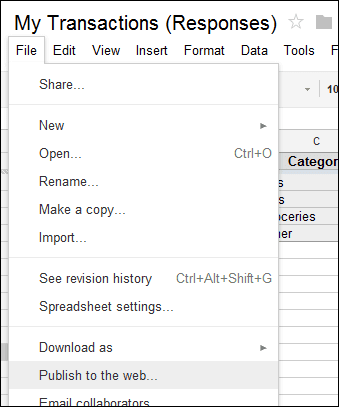
Pirmoje dalyje pasirinkite tinkamą lapą ir spustelėkite Pradėkite publikuoti. Tada apatinėje dalyje pasirinkite tą patį lapą ir įveskite langelį, kuriame yra Išlaidauti suma vertė. Nes mūsų buvo F5, įvesime tai į teksto lauką. Tai užtikrins, kad bus paskelbtas tik tas langelis, o tai yra viskas, ko reikia norint peržiūrėti turimus išleistus pinigus.
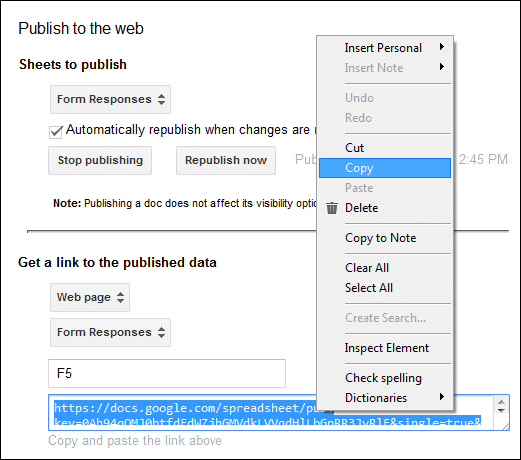
Išsaugokite URL apačioje naudodami įprastą Kopijuoti komandą ir išsiųskite ją į savo telefoną el. paštu, kad galėtumėte pažymėti. Tai leis labai lengvai peržiūrėti kelyje.
Rezultatas yra tik vienas langelis, kaip šis, kurį galima peržiūrėti bet kurioje naršyklėje:
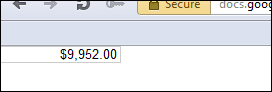
Bet koks pakeitimas, atliktas naudojant formą, bus vėliau pakeistas „Google“ skaičiuoklėje. Tada tai bus automatiškai paskelbta tinklalapyje ir atnaujintas puslapis, kurį išsaugojote telefone. Dabar galite sudaryti išlaidų įrašus ir bet kuriuo metu peržiūrėti turimus grynuosius pinigus. Viskas, ką jums reikia padaryti, tai apsilankyti šiame puslapyje savo išmaniojo telefono naršyklėje.
3. Paskelbkite išlaidų diagramą
Užuot peržiūrėję turimą balansą, taip pat galite sukurti diagramą rezultatų, kad būtų rodoma diagrama, kur keliauja jūsų pinigai. Šiame pavyzdyje kategorija turi būti pateikta formoje prieš kainos stulpelį. Pavyzdžiui, norėdami pradėti, perkelkite kategorijos klausimą virš kainos klausimo.

Dabar atsakymų skaičiuoklėje eikite į Įdėti > Diagrama ir naudoti stulpelius kaip duomenų diapazonus. Taip pat pasirinkite Naudokite 1 eilutę kaip antraštes.

Dabar pasirinkite tinkamą diagramą, pvz., Pyragas diagramą.
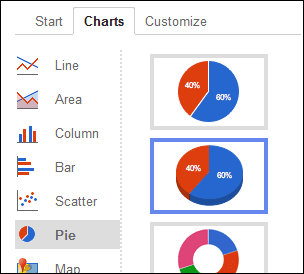
Atnaujinkite diagramos informaciją naudodami Atnaujinti mygtuką ir tada diagramoje, kad pasirinktumėte Perkelti į savo lapą.
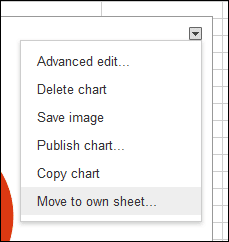
Grįžti į Failas > Paskelbti žiniatinklyje. Šį kartą apatinėje dalyje pasirinkite diagramos skirtuką, kad galėtumėte gauti nuorodą į diagramą tinklalapio pavidalu.
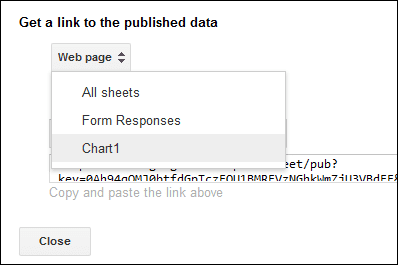
Nukopijuokite gautą nuorodą apačioje ir naudokite ją iš bet kurios naršyklės, kad pamatytumėte atnaujintą kategorijos rodinį, kur nukreipiate savo išlaidas.
Išvada
Matote, kad labai lengva pateikti operaciją kelyje į gražią skaičiuoklę, neatsidarius „Google“ paskyros ar net būnant šalia kompiuterio. Be to, galite lengvai gauti atnaujintą paskyros likutį. Tik su niekuo nesidalinkite dokumento nuoroda. 😉
Paskutinį kartą atnaujinta 2022 m. vasario 03 d
Aukščiau pateiktame straipsnyje gali būti filialų nuorodų, kurios padeda palaikyti „Guiding Tech“. Tačiau tai neturi įtakos mūsų redakciniam vientisumui. Turinys išlieka nešališkas ir autentiškas.



